ios怎么恢复数据(iOS系统数据丢失怎么处理)
这个模式的流程如下:备份手机数据、扫描备份的数据,最后预览扫描结果,选择你需要的数据并导出。数据包含:已存在数据和已删除的数据,下面将逐步骤为您讲解这一过程。一、数据恢复1、从导航页或者左侧菜单栏中选择「手机数据恢复」功能时会进入到如下界面,此时,用数据线将苹果设备连接至电脑上。

2、解除屏幕锁屏,手机上会弹出如下图所示的“要信任此电脑吗?”的对话框,请您在手机上点击”信任”,并输入锁屏密码。完成“信任”后,会自动进入下一个阶段。(若手机一直连不上电脑,请重启电脑,再打开软件进行尝试。出现这种情况的原因通常是:a、数据线连接不畅b、电脑的苹果服务未成功开启)
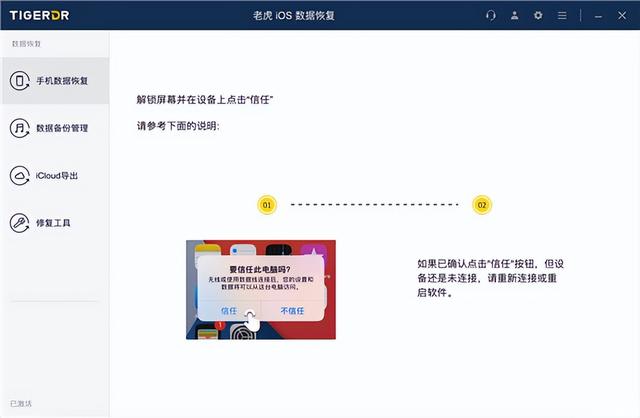
3、出现下方界面,表示手机已经成功连接电脑,界面上会显示您设备的相关信息。然后点击「下一步」。

(如果曾设置 iTunes 备份密码,点击下一步后,会弹出输入 iTunes 密码的窗口,输入密码即可。密码通常为曾经用过的锁屏密码。如果遗忘密码,处理方法:手机打开设置>通用>还原>传输或还原 iPhone>还原所有设置,即可删除 iTunes 备份密码,此过程不会有损手机数据)

4、接下来进入应用选择界面,在以下页面您可以选择期望恢复/导出数据的应用,然后点击右下角的「扫描」。 (举例:若只希望恢复微信数据,则只勾选“微信”选项,那么只会备份微信的数据,扫描结果也只会出现微信的数据。)

5、点击扫描后,备份过程开始,你只需要等待。(备份数据的速度与您的电脑配置相关,通常 1G 数据需要 1 分钟传输,上百 G 数据可能需要两到三个小时,这是一个供参考的数据,实际情况可能不同。)

二、此过程中可能会出现的问题:1、连接中断:可能由于数据线接触不良、电脑休眠等情况导致,重新开始备份即可。2、磁盘空间不足:点击右上角“齿轮”图标,查看备份文件和缓存文件的位置,将相应的盘清理出空间。举例:备份文件的位置在 C 盘,则将 C 盘清理出空间即可,磁盘剩余空间应大于手机已用储存空间。当无法清理出空间时,可外接 U 盘或移动硬盘,请注意磁盘剩余空间应大于手机已用储存空间。3、手机正忙,无法连接:等 10 分钟左右再重新尝试,如不想等待可重启手机,重新连接。4、当遇到其他问题时,先关闭软件,重启电脑,重新尝试后仍有问题的话,请联系客服。6、到达这个界面代表着已经完成了数据备份,接下来是解析过程,会逐步将您的数据悉数呈现在你的眼前。(注意:建议解析完毕后再查看数据,如果电脑配置过低、数据量过大,可能在此界面造成卡顿或卡死。)

此过程中可能会出现的问题:a、连接中断、卡死、未响应:解决方法为,重新打开软件,选择“数据备份管理”,在数据备份管理界面,选择之前的备份进行扫描,如下图所示。此时无需再连接手机。扫描的步骤与之前一致。

7、进入数据预览界面,在这个页面可以看到所有扫描出的数据(包括被删除的数据和已存在的数据)。可以在侧边栏中选择一款应用查看数据,顶部有两个功能栏分别为:筛选、搜索。对于被删除的数据会有红色的小垃圾箱标识。以微信举例:选择“微信聊天”可查看聊天记录:包括文字消息、撤回消息、语音、图片、视频、文件、转账记录、链接、公众号等等选择“微信联系人”可查看微信好友:包括好友/群组/打招呼的人,以及他们的昵称、微信 ID、头像、签名等选择“附件”可查看微信文件:包括图片、视频、音频及文档(如 Word/Excel/PPT/PDF 文档等),只要曾经用微信打开过的图片/视频/文件,都有机会被找到。(包括聊天记录、朋友圈、收藏)

8、接下来,如果您想要将数据导出到电脑上的话,需要激活软件功能。 激活软件:点击左下角“激活”按钮,输入订单信息内的许可邮箱和序列号即可激活全部功能。


9、点击右下角「导出」,配置导出文件的格式和存储路径,点击「确认」,进入导出数据的流程。文章来源:https://www.32r.com/soft/201507221313.html

免责声明:本文仅代表文章作者的个人观点,与本站无关。其原创性、真实性以及文中陈述文字和内容未经本站证实,对本文以及其中全部或者部分内容文字的真实性、完整性和原创性本站不作任何保证或承诺,请读者仅作参考,并自行核实相关内容。文章投诉邮箱:anhduc.ph@yahoo.com






